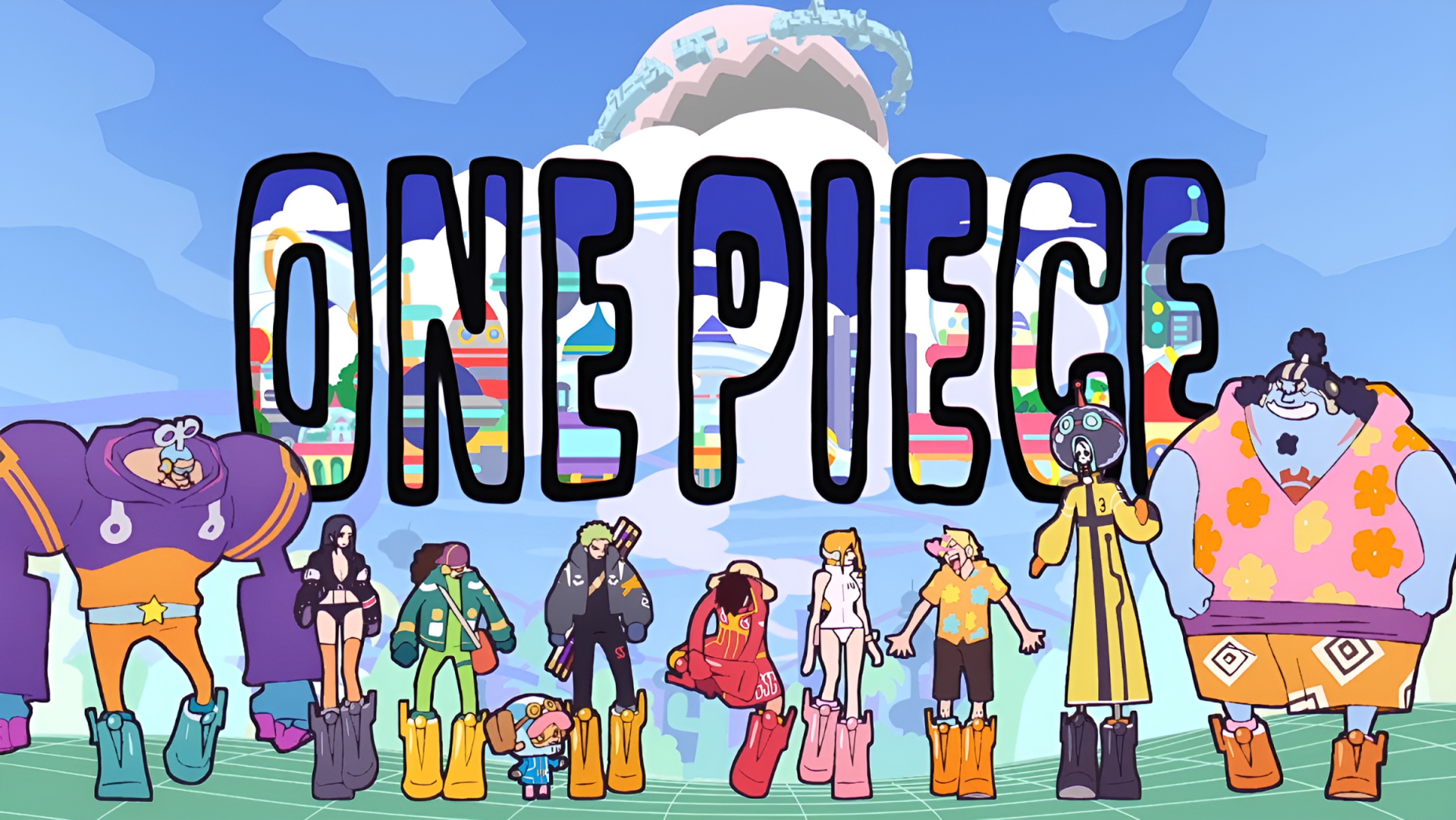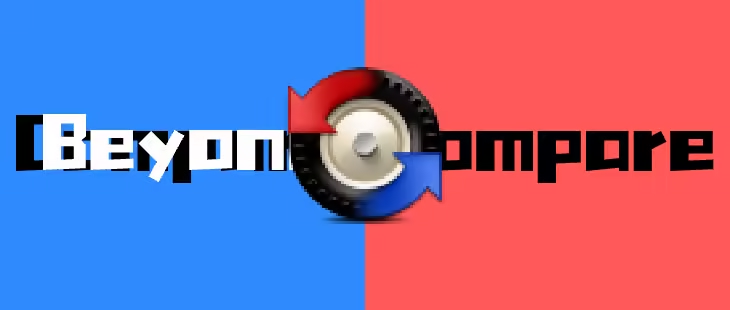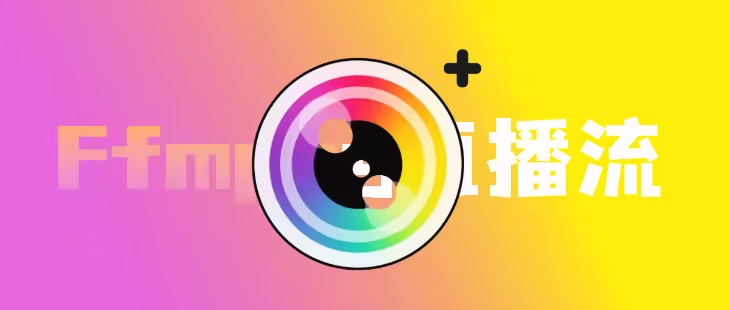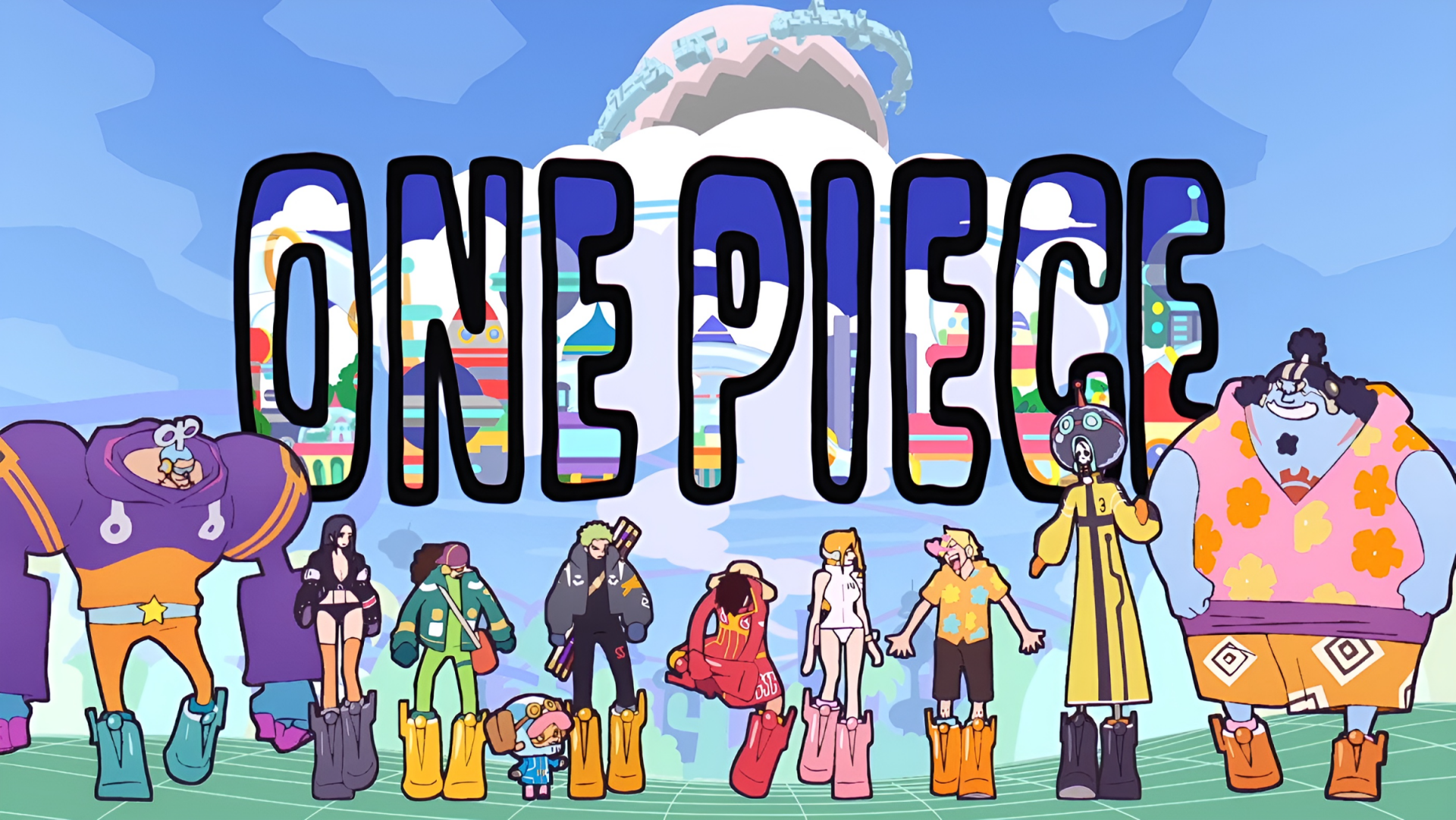设备概述型号: 联想小新Air 14 2020 锐龙版内存: 双通道16GB DDR4 3200内存存储: 512GB M.2 SSD颜色: 深空灰重量: 1.38kg厚度: 16.9mm
轻薄便携,适合高效工作联想小新Air 14 2020 锐龙版的设计以轻薄便携为特点,完美融合了出色的性能和时尚的外观,是我在工作和日常使用中的理想选择。
设计与外观这款笔记本以深空灰为主题色,不仅外观时尚,还显得低调沉稳。轻至1.38kg的重量和只有16.9mm的厚度使得它在携带和操作时非常方便,无论是放在背包里还是在会议室中移动,都显得得心应手。
性能与响应搭载双通道16GB DDR4 3200内存和快速的512GB M.2 SSD,小新Air 14 提供了强大的性能支持。我可以流畅地处理多个任务和大型文件,从轻量级办公应用到复杂的数据分析,都能够迅速响应,让工作效率大大提升。
用户体验小新Air 14 在日常工作中表现得尤为出色。键盘手感舒适,打字没有任何延迟感;触控板灵敏度高,手势操作流畅自如。屏幕色彩鲜明,分辨率高,即使长时间工作也不易疲劳。同时,电池续航也十分可靠,一次充电可以支持我整 ...
markdown 语法官网:https://markdown.com.cn/basic-syntax/在线体验:https://markdown.com.cn/editor/
1.标题语法要创建标题,请在单词或短语前面添加井号 (#) 。“#”的数量代表了标题的级别。例如,添加三个 # 表示创建一个三级标题 <h3>
1234567(例如:### My Header)。# 这是一级标题## 这是二级标题### 这是三级标题#### 这是四级标题##### 这是五级标题###### 这是六级标题
可选语法还可以在文本下方添加任意数量的 == 号来标识一级标题,或者 – 号来标识二级标题。
1234567一级标题===============或二级标题---------------
不同的 Markdown 应用程序处理 # 和标题之间的空格方式并不一致。为了兼容考虑,请用一个空格在 # 和标题之间进行分隔。
2.段落语法要创建段落,请使用空白行将一行或多行文本进行分隔
123I really like using Markdown.I think I'll use it t ...
beyondcompare
Beyond Compare是一套由Scooter Software推出的内容比较工具软件。除了可以作文件比较以外,还可以比对文件目录、FTP目录及压缩包案的内容等。
因为这些功能,Beyond Compare被应用于版本控制及资料同步的工作上
这是一款流行的比对工具,主要的功能如下:
比较文件,文件夹
比较Excel文件
比较Word文件
图片比较
合并两个文件内容
合并两个文件夹
安装官网下载链接:byendcompare4-download
下载安装包注意:按照系统版本下载安装包
安装
运行安装包,选择安装位置,点击安装
打开即可
注意:由于这是免费版本的只有30天的试用期,所以需要下边的方法来重置一下试用期
方法一:注意:最新版本好像没有BCompare.ini这个文件
修改C:\Users\Administrator\AppData\Roaming\BCompare\BCompare.ini这个配置文件中的时间戳来使软件一直处于试用期。
BCompare.ini文件的内容大致如下:
123[BCompare]InstallTi ...
docker
未读docker配置代理老方法配置 proxy.conf (亲测有效-需要魔法)
创建配置文件目录1mkdir -p /etc/systemd/system/docker.service.d
创建配置文件
注意:HTTP_PROXY和HTTPS_PROXY 是你的梯子所在的主机的ip和端口123456cat > /etc/systemd/system/docker.service.d/proxy.conf <<EOF[Service]Environment="HTTP_PROXY=http://192.168.1.111:7890/" Environment="HTTPS_PROXY=http://192.168.1.111:7890/"Environment="NO_PROXY=localhost,127.0.0.1,hub.docker.com,registry.aliyuncs.com"EOF
如果是clash的需要打开 Allow LAN
重启docker
12systemctl daemon-reload && systemctl re ...
24小时无人直播流准备工作
获取直播平台的服务器地址和串流密钥(如B站)
一台服务器
会点linux命令
获取直播平台的服务器地址和串流密钥:如下图
安装
安装窗口管理工具1yum -y install screen
创建ffmpeg目录1mkdir /root/lighhouse/ffmpeg
去到目录下1cd /root/lighhouse
开个新窗口1screen -S stream #窗口名为stream
5、编辑脚本:1vim stream.sh
#脚本内容如下:
123456789101112131415161718192021222324252627282930313233343536373839404142434445464748495051525354555657585960616263646566676869707172737475767778798081828384858687888990919293949596979899100101102103104105106107108109110111112113114115116117118#!/bin/bashP ...
Welcome to Hexo! This is your very first post. Check documentation for more info. If you get any problems when using Hexo, you can find the answer in troubleshooting or you can ask me on GitHub.
Quick StartCreate a new post1$ hexo new "My New Post"
More info: Writing
Run server1$ hexo server
More info: Server
Generate static files1$ hexo generate
More info: Generating
Deploy to remote sites1$ hexo deploy
More info: Deployment